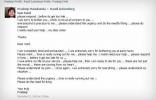De nyeste MacBooks har nogle fremragende funktioner, inklusive Apples egne M1 chips (og nu M2 chips med de nyeste modeller), kompatibilitet til Universal Control, bedre tastaturer og meget mere. Men de seneste MacBook Pro- og Air-modeller har også noget, som brugerne ikke er store fans af: hakket.
Anbefalede videoer
Let
15 minutter
MacBook Air eller MacBook Pro
Hakket, som fremhæver MacBook-kameraet, er et sort rektangel, der trænger ind på den bærbare computers skærm på en meget åbenlys (og for mange distraherende) måde. Det er lidt forvirrende, hvorfor dette designvalg opstod, men alt er ikke tabt for dem med nyere MacBooks. Selvom hakket er hardware, er der måder, hvorpå du effektivt kan skjule det, så det er mindre ondt. Her er de bedste måder.
Sådan skjuler du hakket på Macbooks
Trin 1: Skift til fuldskærmstilstand, når du bruger apps. Det lyder måske som en mærkelig løsning, men det virker ofte. Kig i det øverste venstre hjørne af appvinduet for at finde Apples vindueskontrolknapper. Knappen længst til højre er en grøn cirkel med små pile, der peger udad. Vælg den for at flytte appen til dens fuldskærmsversion. Dette skulle automatisk erstatte hakket med det større appvindue.
Når du er færdig med at bruge appen, skal du holde musemarkøren i øverste venstre hjørne for at afsløre knapperne igen og afslutte fuldskærmstilstand, eller bruge Styring + Kommando + F genvej på dit tastatur.
Fangsten er, at denne metode primært fungerer med Apples egne native apps. Hvis du bruger en tredjepartsapp på din MacBook Air eller Pro, er der ingen garanti for, at den har den hak-erstattende gimmick.
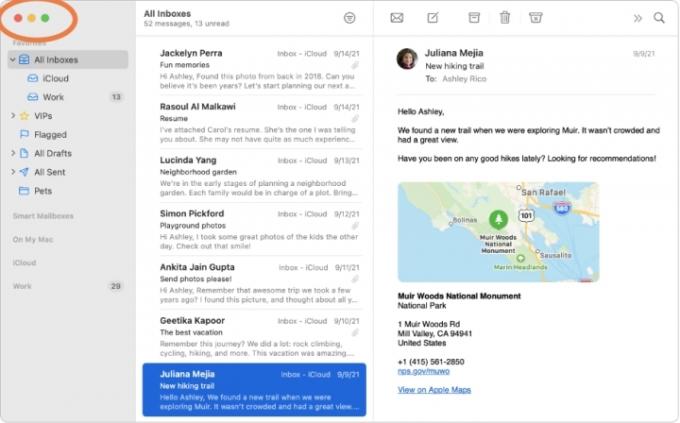
Trin 2: Hvis hakket aktivt skjuler en del af appen, du vil bruge, eller generelt får en app til at se dårligt ud, er der et trin, du kan tage, som ikke skjuler hakket, men som hjælper med at løse dit problem. Gå ind i Finder, så din Ansøgninger, og find appen enten alfabetisk eller ved at søge efter den.
Højreklik på appen og vælg Få information mulighed. Dette åbner et vindue med muligheder. Se efter den mulighed, der siger Skaler til at passe under den indbyggede kameraboks. Sørg for, at dette er valgt. Luk Få information vindue og åbn din app, som nu skal sidde lige under hakket.
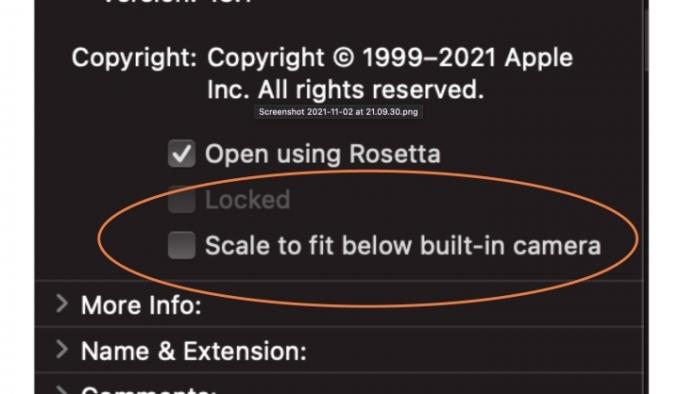
Relaterede
- M3 MacBook Pro kan lanceres hurtigere end nogen havde forventet
- MacBook Air er stadig på sin laveste pris nogensinde efter Prime Day 2023
- Denne fantastiske MacBook Air-aftale slutter ved midnat
Trin 3: Hvis hakket konstant generer dig, kan du tage et mere drastisk skridt: Download appen TopNotch. TopNotch er en af de dedikerede apps lavet til at skjule hakket og er den bedste mulighed, hvis du ønsker fuld beskyttelse mod hakket.
Download appen gratis lige her. Det kræver MacOS 11.0 eller nyere, men dette burde ikke være et problem. Åbn og aktiver det, og appen placerer en sort bjælke over toppen af din skærm, hvilket effektivt skjuler hakket. Du vil stadig være i stand til at se og bruge alle dine menupunkter øverst på skærmen. Det er ligegyldigt, om du bruger en app eller ej, TopNotch fungerer alligevel i baggrunden. Det understøtter også Dynamic Desktop wallpapers, så du ikke mister disse funktioner.
Du har endda mulighed for at aktivere afrundede hjørner, hvis du foretrækker den æstetik. Åh, og hvis du deler din skærm med en ekstern skærm, vil TopNotch også arbejde med det, så du aldrig behøver at se det frygtede hak igen.

Nu hvor du har løst dit notch-problem, er det måske på tide at gøre din MacBook det bedste, den kan være. Tjek vores guide til bedste MacBook Pro-tilbehør for at lære mere, eller hop over til vores liste over bedste etuier og covers til MacBook Air.
Redaktørens anbefalinger
- Bedste tilbage-til-skole MacBook-tilbud: Spar på MacBook Air og Pro
- M3 Macs kan lanceres i år - med en overraskende tilføjelse
- Der er for mange MacBooks
- Du kan købe en MacBook Air for $299 til Prime Day – men skal du det?
- Bedste Prime Day MacBook-tilbud: Spar på MacBook Air og MacBook Pro
Opgrader din livsstilDigital Trends hjælper læserne med at holde styr på den hurtige teknologiske verden med alle de seneste nyheder, sjove produktanmeldelser, indsigtsfulde redaktionelle artikler og enestående smugkig.